'>

Много потребители на Windows имат проблем със своята Windows Update. Ако проверят за актуализации на тяхната система Windows, те получават грешка, която казва „ Понастоящем Windows Update не може да проверява за актуализации, тъй като услугата не работи “. И те не могат да инсталират актуализации за своята система.
Това е досаден проблем. И опитът да го поправите е също толкова досаден, защото ще прекарвате много време в четене на предложения в Интернет и повечето няма да работят.
Но не се притеснявайте. Следват някои методи, които са помогнали на много потребители на Windows да поправят грешката си.
Опитайте тези корекции
Не е нужно да ги изпробвате всички; просто си проправете път надолу по списъка, докато намерите този, който работи за вас.
- Стартирайте инструмента за отстраняване на неизправности на Windows Update
- Проверете за злонамерен софтуер
- Рестартирайте свързаните с Windows Update услуги
- Изчистете папката SoftwareDistribution
- Актуализирайте драйверите на вашето устройство
Метод 1: Стартирайте инструмента за отстраняване на неизправности на Windows Update
Windows има вграден инструмент за отстраняване на неизправности, който може да проверява и отстранява проблеми с Windows Update. Трябва да го стартирате, когато възникне грешка на вашата Windows Update. За да направите това:
1) Щракнете върху Бутон Старт в долния ляв ъгъл на екрана си напишете „ отстраняване на неизправности ”И щракнете Отстраняване на неизправности в резултата.
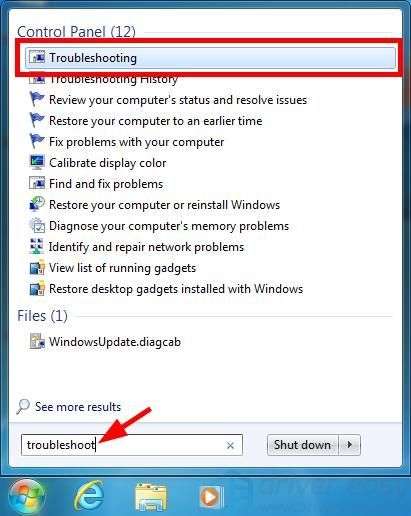
2) Щракнете Отстранете проблемите с Windows Update .
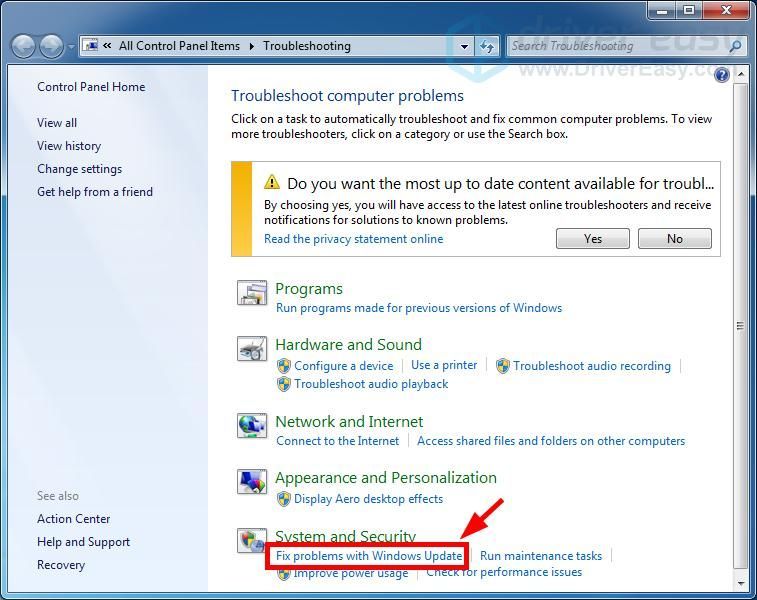
3) Следвайте инструкциите на екрана, за да завършите процеса на отстраняване на неизправности.
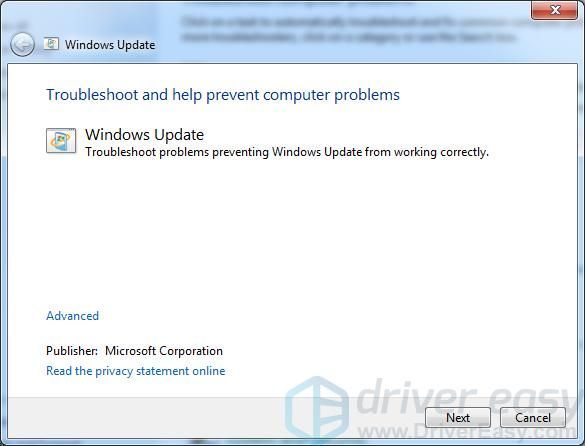
4) Стартирайте отново Windows Update и вижте дали грешката ви е отстранена.
Метод 2: Проверете за злонамерен софтуер
Грешката ви може да възникне поради намеса от злонамерен софтуер. Трябва да стартирате сканиране на вашия компютър за наличие на злонамерена програма.
Можете да използвате Инструмент за премахване на зловреден софтуер издаден от Microsoft. Изтеглете инструмента и го стартирайте на вашия компютър. След това следвайте инструкциите му, за да завършите процеса на сканиране. Ако този метод работи за вас, няма да видите грешката отново на вашата Windows Update.
Метод 3: Рестартирайте свързаните с Windows Update услуги
Може да получите грешка в услугата, която не работи, тъй като услугите, свързани с вашата Windows Update, са деактивирани. Трябва да рестартирате тези услуги и да видите дали това коригира вашата грешка. За да направите това:
1) Натисни Клавиш с лого на Windows и R на клавиатурата, за да извикате полето Run.
2) Тип ' услуги.msc ”И щракнете Добре за да отворите Услуги щракване

3) Кликнете два пъти Фонова интелигентна услуга за трансфер .
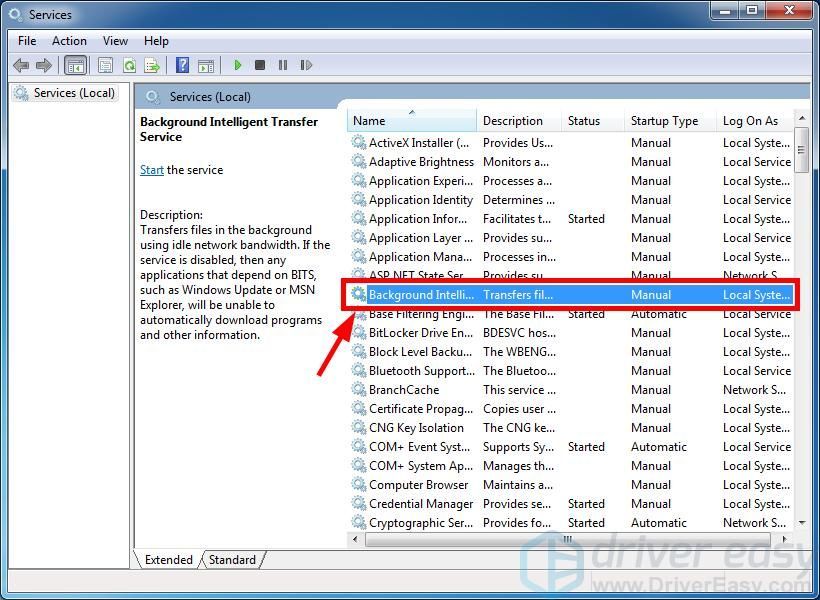
4) Уверете се, че тип стартиране е настроен на Автоматично . След това щракнете върху Започнете бутон (ако бутонът Старт е в сиво , щракнете върху Спри се и след това щракнете върху Започнете бутон). След това щракнете Добре за да затворите прозореца.
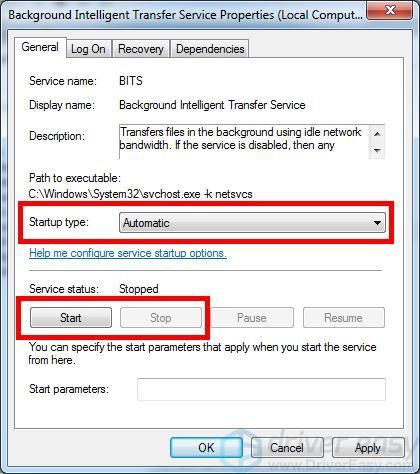
5) Кликнете два пъти Криптографски услуги .
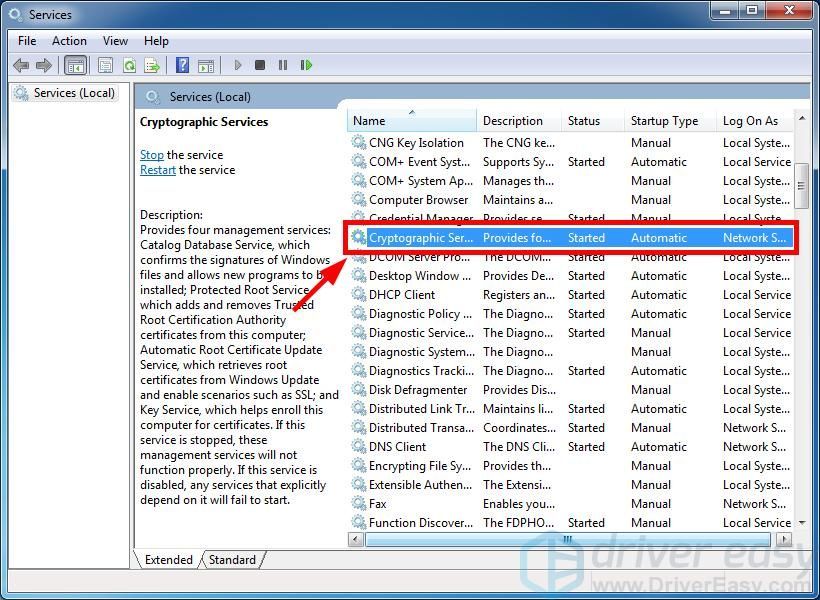
6) Уверете се, че тип стартиране е настроен на Автоматично . След това щракнете върху Започнете бутон (ако бутонът Старт е в сиво , щракнете върху Спри се и след това щракнете върху Започнете бутон). След това щракнете Добре за да затворите прозореца.
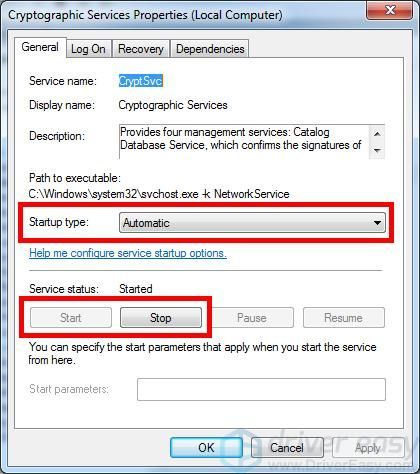
7) Кликнете два пъти Актуализация на Windows .
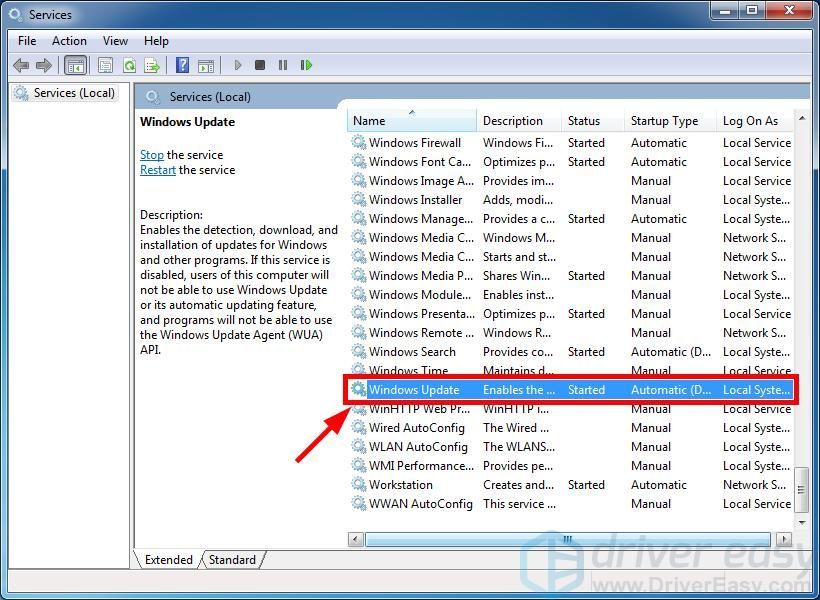
6) Уверете се, че тип стартиране е настроен на Автоматично . След това щракнете върху Започнете бутон (ако бутонът Старт е в сиво , щракнете върху Спри се и след това щракнете върху Започнете бутон). След това щракнете Добре за да затворите прозореца.
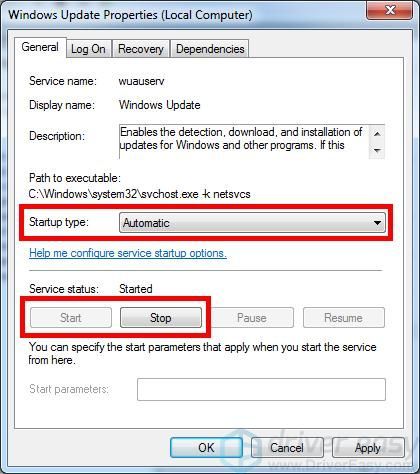
7) Затворете модула за услуги и рестартирайте компютъра. След това проверете дали това ще реши проблема ви.
Метод 4: Изчистете папката SoftwareDistribution
Папката SoftwareDistribution съхранява временни файлове за Windows Update. Може да получите грешката поради проблеми с корупцията с тези файлове. За да видите дали тези файлове са причината, трябва да премахнете цялото съдържание на тази папка.
1) Натисни Клавиш с лого на Windows и R на клавиатурата, за да извикате полето Run.
2) Тип ' услуги.msc ”И щракнете Добре за да отворите Услуги щракване

3) Щракнете Актуализация на Windows и след това щракнете Спри се (услугата).
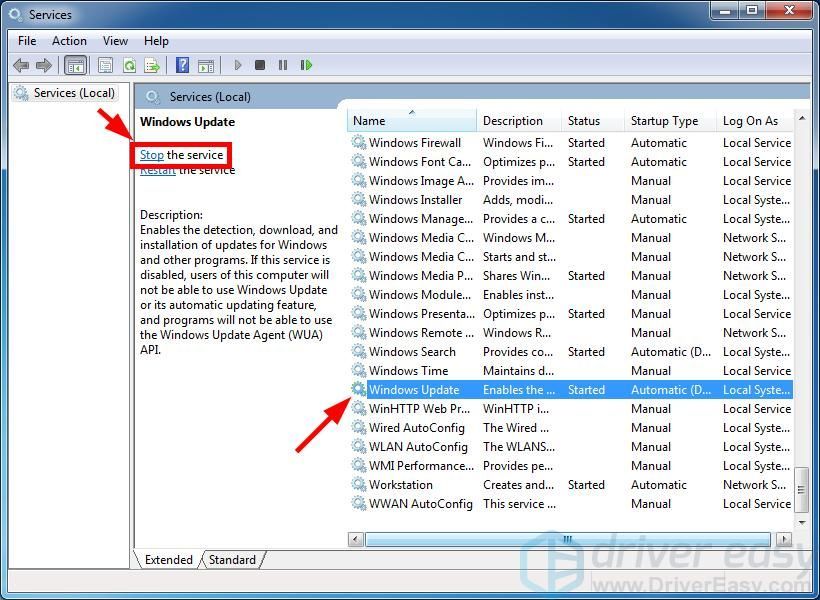
4) Отворете File Explorer (Натисни Лого на Windows ключ и Е на клавиатурата си едновременно), след което отидете на C: Windows SoftwareDistribution и Изтрий всички файлове и папки там.
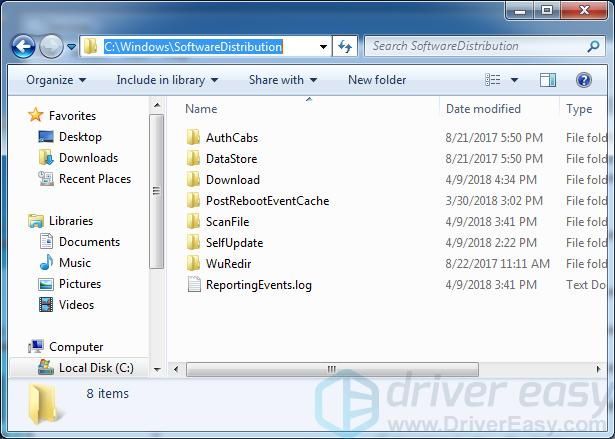
5) Възстановете Услуги щракване След това щракнете Актуализация на Windows и щракнете Започнете (услугата).
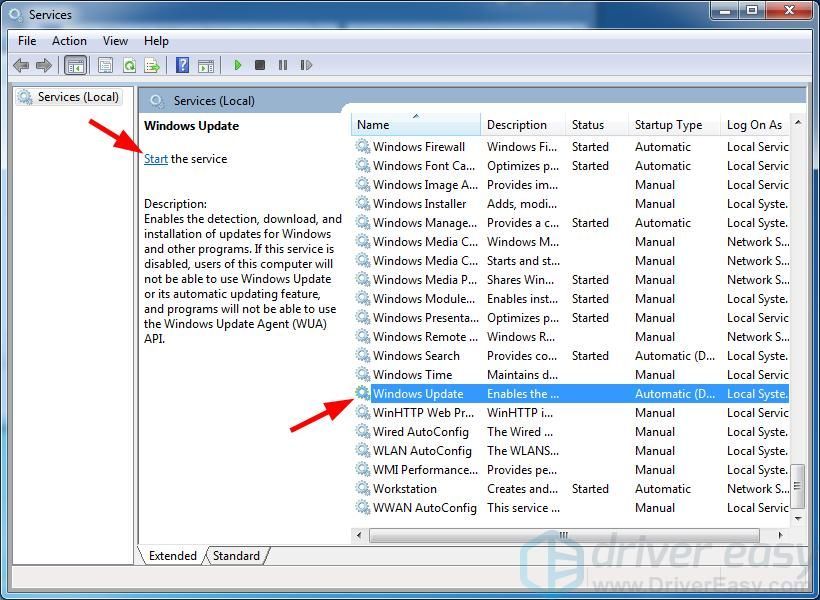
6) Рестартирайте компютъра си. След това стартирайте Windows Update и вижте дали това ви помага да се отървете от грешката на услугата Windows Update.
Метод 5: Актуализирайте драйверите на вашето устройство
Грешката ви може да възникне, защото използвате грешен драйвер на устройство или е остарял. За да видите дали случаят е такъв за вас, трябва да проверите компютъра си и да актуализирате всички тези остарели или грешни драйвери.
Актуализирането на драйверите може да отнеме много време. Но ако искате да го направите лесно и бързо, можете да използвате Шофьор Лесно .
Шофьор Лесно автоматично ще разпознае вашата система и ще намери правилните драйвери за нея. Не е необходимо да знаете точно на каква система работи вашият компютър, не е необходимо да рискувате да изтеглите и инсталирате грешния драйвер и не е нужно да се притеснявате, че ще направите грешка при инсталирането.
Можете да изтеглите и инсталирате драйверите си, като използвате безплатно или За версия на Driver Easy. Но с версията Pro е необходимо само 2 кликвания (и получавате пълна подкрепа и а 30-дневна гаранция за връщане на парите ):
1) Изтегли и инсталирайте Шофьор Лесно .
2) Бягай Шофьор Лесно и щракнете върху Сканирай сега бутон. Шофьор Лесно след това ще сканира вашия компютър и ще открие всички проблемни драйвери.
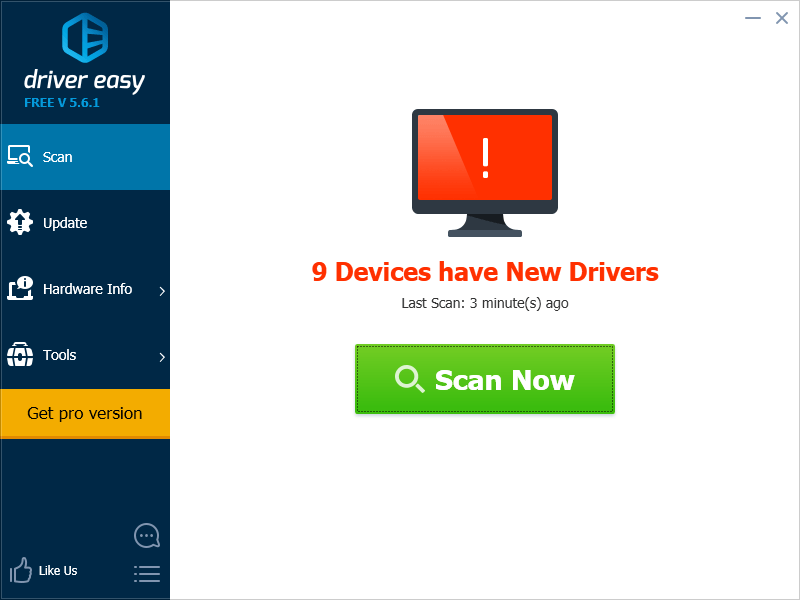
3) Щракнете върху Актуализиране до всяко от вашите устройства, за да изтеглите най-новия и правилен драйвер за него. Можете също да щракнете върху Актуализирай всички в долния десен ъгъл за автоматично актуализиране на всички остарели или липсващи драйвери на вашия компютър (това изисква Про версия - ще бъдете подканени да надстроите, когато щракнете върху Актуализиране на всички).
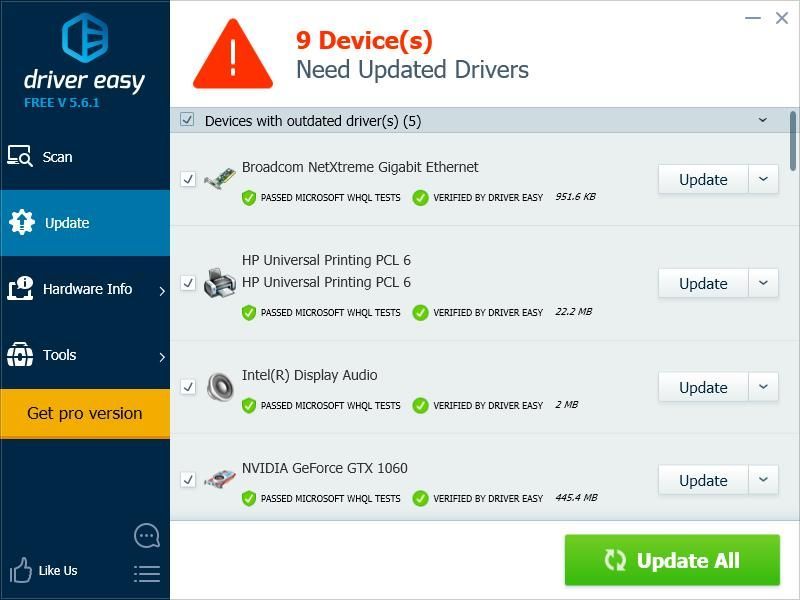
4) Рестартирайте компютъра си. След това стартирайте Windows Update, за да видите дали това ще реши проблема ви.




![[Решен] Безжичната мишка произволно спира да работи на Windows 11/10](https://letmeknow.ch/img/knowledge-base/74/wireless-mouse-randomly-stops-working-windows-11-10.jpg)

